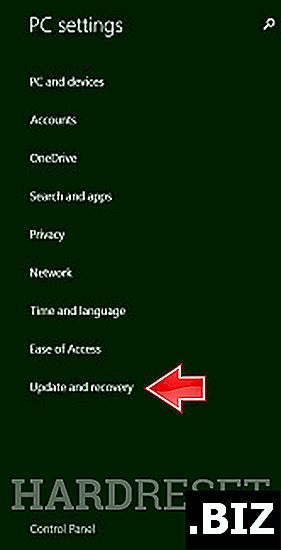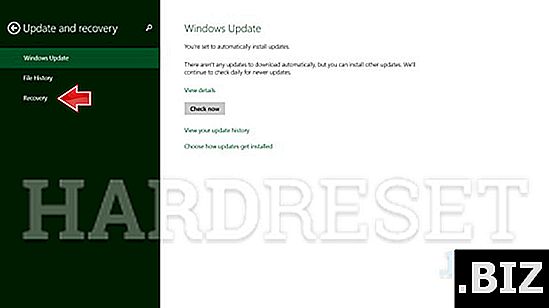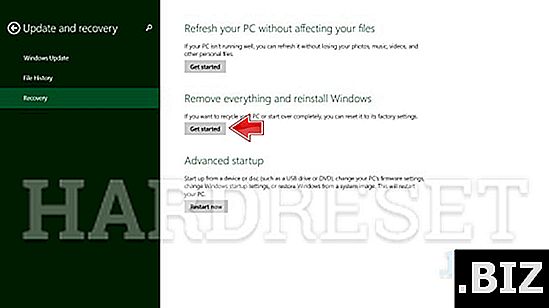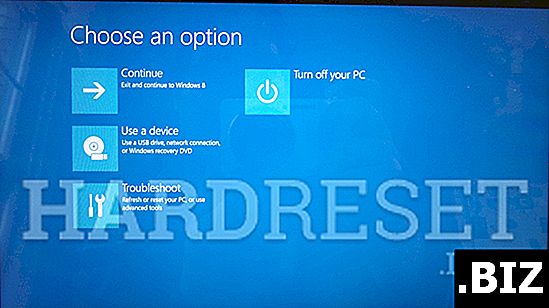أجهزة MICROSOFT
إعادة تعيين الثابت MICROSOFT Surface Pro 3
كيفية إعادة ضبط المصنع MICROSOFT Surface Pro 3 ؟ كيفية مسح جميع البيانات في MICROSOFT Surface Pro 3؟ كيفية تجاوز قفل الشاشة في MICROSOFT Surface Pro 3؟ كيفية استعادة الإعدادات الافتراضية في MICROSOFT Surface Pro 3؟
يوضح البرنامج التعليمي التالي كل طريقة لإعادة ضبط MICROSOFT Surface Pro 3. الرئيسية. تحقق من كيفية إنجاز إعادة التعيين الثابت عن طريق مفاتيح الأجهزة وإعدادات Windows 8. نتيجة لذلك ، سيكون MICROSOFT Surface Pro 3 جديدًا كما سيتم تشغيل النواة بشكل أسرع.
الطريقة الأولى:
- ابدأ بالضغط مع الاستمرار على مفتاح التشغيل لتشغيل الجهاز.

- بعد ذلك ، اسحب من الحافة اليمنى من الشاشة ، واختر الإعدادات .
- بعد ذلك ، انقر فوق تغيير إعدادات الكمبيوتر واختر تحديث واسترداد.
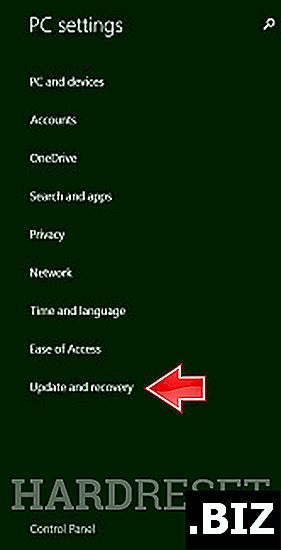
- في الخطوة التالية حدد الاسترداد .
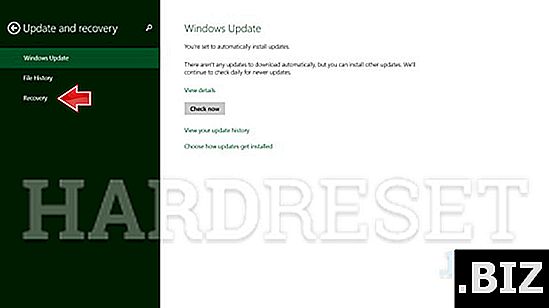
- بعد ذلك ، ابحث واختر الخيار قم بإزالة كل شيء وأعد تثبيت Windows .
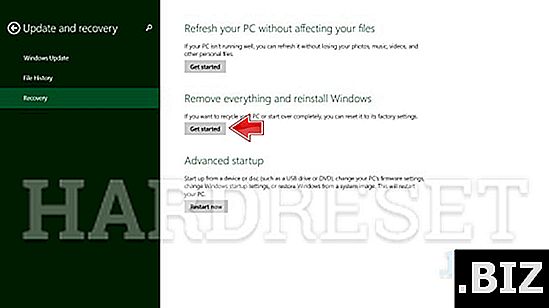
- بمجرد ظهور نافذة المعلومات الملائمة ، انقر فوق ابدأ ثم التالي لبدء العملية.
- بعد ذلك اختر إما مجرد إزالة الملفات أو تنظيف محرك الأقراص بالكامل .
- أخيرًا ، حدد إعادة تعيين لتأكيد العملية برمتها.
- نجاح! انتظر لإكمال عملية إعادة التعيين الثابت.